Rectangle در فتوشاپ ابزاری است از گروه ابزارهای شکل فتوشاپ که در طراحی لوگو، پوستر، کارت ویزیت و … استفاده زیادی دارد. در واقع هر جا که به مربع یا مستطیل نیاز داشته باشید، میتوانید با این ابزار شکلتان را در سریعترین زمان ممکن رسم کنید. در این دانشنامه همراه ما باشید تا نحوه کار با این ابزار را یاد بگیریم.
در این صفحه میخوانید:
انتخاب ابزار Rectangle در فتوشاپ
این ابزار را میتوانید در گروه ابزارهای زیر پیدا کنید:
- Rounded Rectangle Tool
- Ellipse Tool
- Polygonal Tool
- Line Tool
- Custom Shape Tool
خودِ ابزار Rectangle Tool در فتوشاپ به عنوان سرگروه انتخاب شده است. بنابراین کافی است روی آن کلیک کنید تا انتخاب شود. اما اگر میخواستید این گروه را کامل ببینید، روی سرگروه راستکلیک کنید. راستی کلید میانبر انتخاب این شکل نیز حرف U کیبورد است.
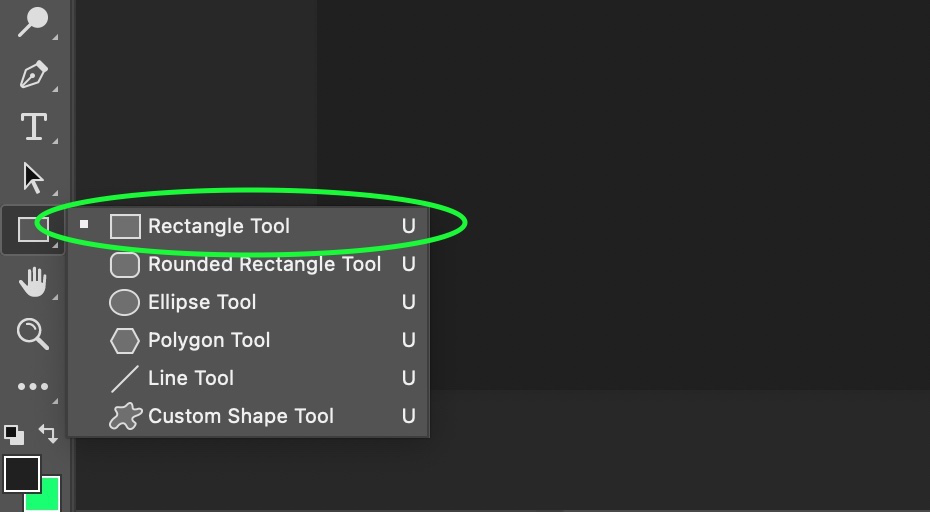
۱/ نحوه کار با ابزار Rectangle در فتوشاپ
وقتی این ابزار را انتخاب میکنید، نشانگر موس به یک آیکون شبیه به مثبت تبدیل میشود. تنها کاری که باید انجام دهید این است که روی یک نقطه کلیک کرده و با موس روی صفحه بکشید تا شکلتان رسم شود.
نکته: اگر مربع شما با تصویر زیر متفاوت است و داخلش با رنگی پر شده، در ادامه دلیل آن و نحوه عوض کردنش را خواهیم دید.
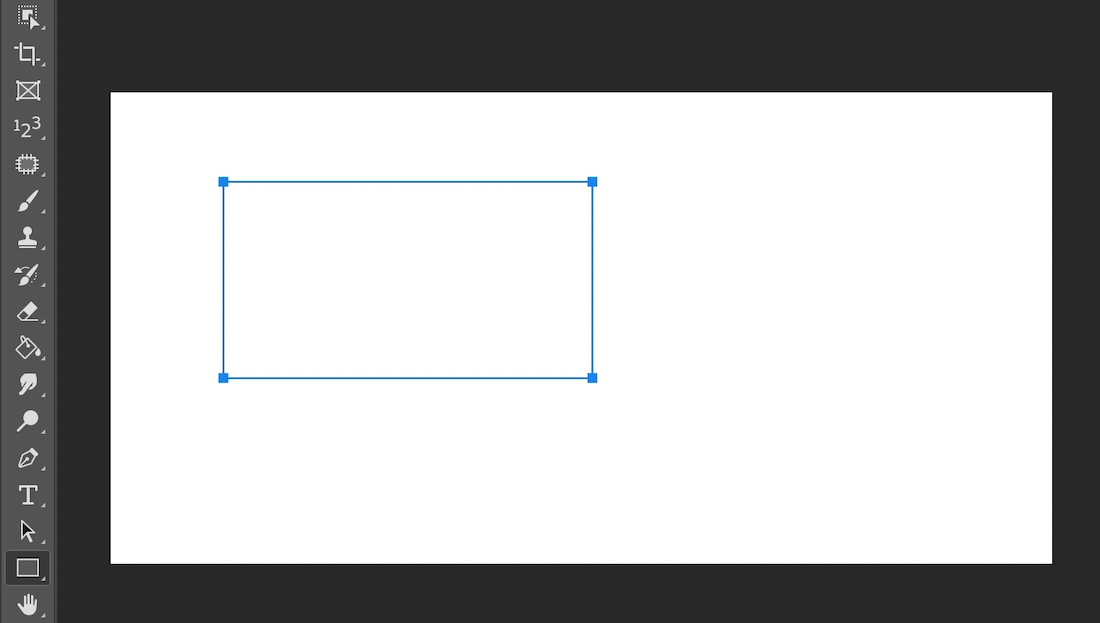
نکته مهمی که در کار با این ابزار باید بدانید این است که اگر موقع کشیدن شکل، کلید Shift را نگه دارید، شکلتان مربع خواهد بود.
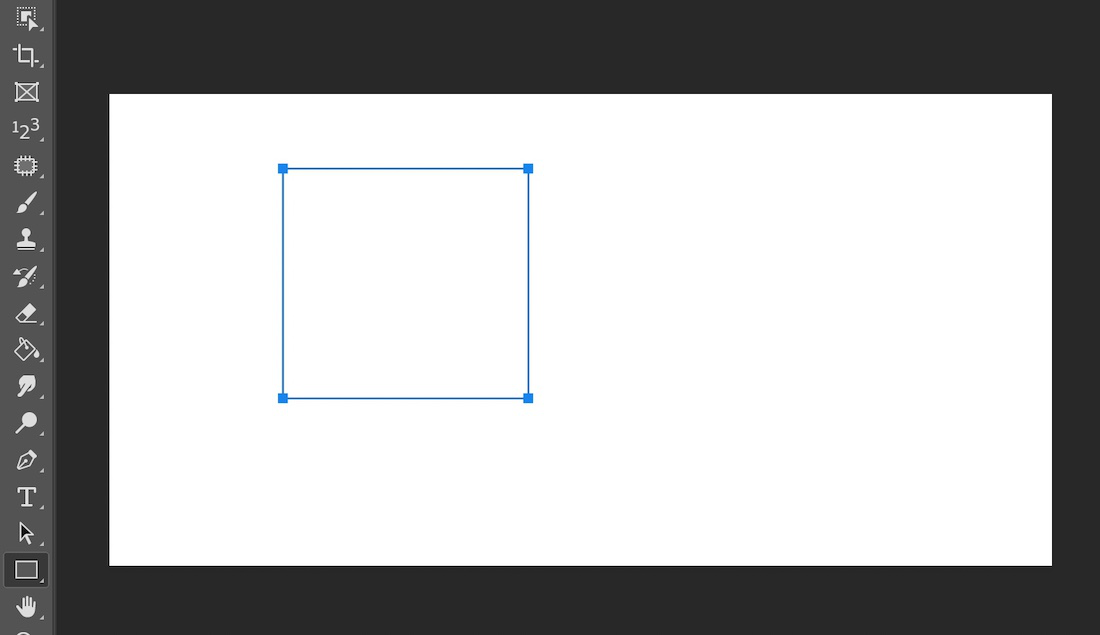
اگر دقت کنید میبینید که هر شکلی که میکشید، یک لایه برای آن در پنل لایههای فتوشاپ ساخته میشود. اگر بیشتر دقت کنید، متوجه میشوید که این لایه از نوع Smart Object است.
۲/ نحوه کار با Rounded Rectangle Tool در فتوشاپ
این ابزار نیز درست مثل ابزار Rectangle است، با این تفاوت که با این ابزار میتوانیم مربع یا مستطیلهایی بکشیم که گوشههای گِردی دارند. بنابراین نحوه کار با این ابزار هم به این ترتیب است که اول از گروهی که بالاتر نامشان بردیم، انتخابش کنید.
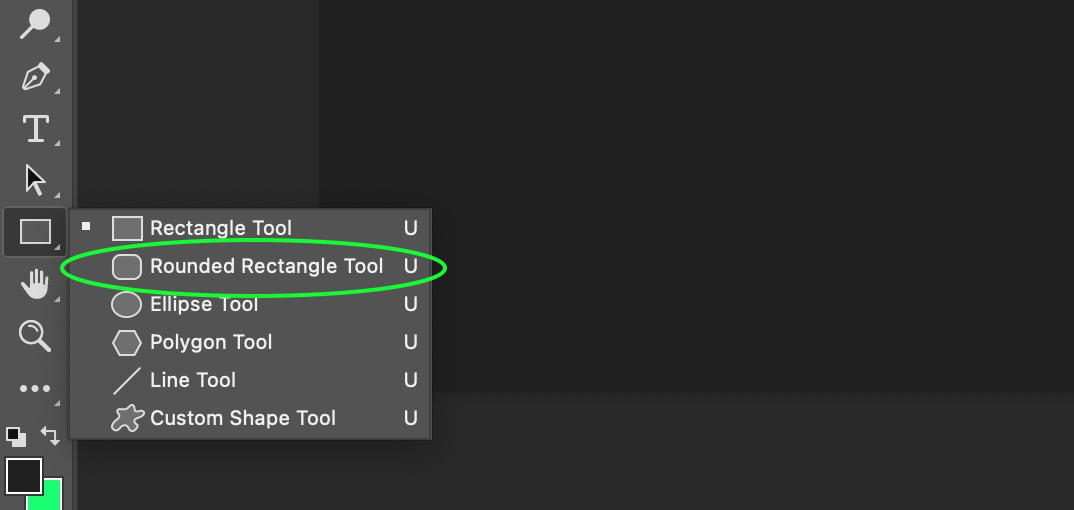
سپس به همان ترتیب روی سند بکشید تا شکلتان رسم شود. برای رسم مربع به جای مستطیل نیز میتوانید کلید Shift را نگه دارید.
اما در مورد Rounded Rectangle Tool در فتوشاپ یک نکته مهم داریم و آن نقاطی هستند که داخل و چهارگوشه شکل میبینید. میتوانید روی این دایرههای کوچک کلیک کرده و آن را به سمت مرکز مربع یا به سمت بیرون بکشید، تا میزان گردی لبهها را بیشتر یا کمتر کنید.
تنظیمات Rectangle و Rounded REctangle در فتوشاپ
برای تغییر رنگ، ابعاد، مرتبسازی و… این شکلها میتوانید از نوار Options بالای برنامه استفاده کنید. از آنجایی که تنظیمات داخل این نوار تقریباً برای هر ۷ ابزار این گروه یکسان است، ما توضیحات این نوار را در صفحه «ابزارهای رسم شکل در فتوشاپ» دادهایم. بنابراین میتوانید به همان صفحه رجوع کنید.
